Page 1
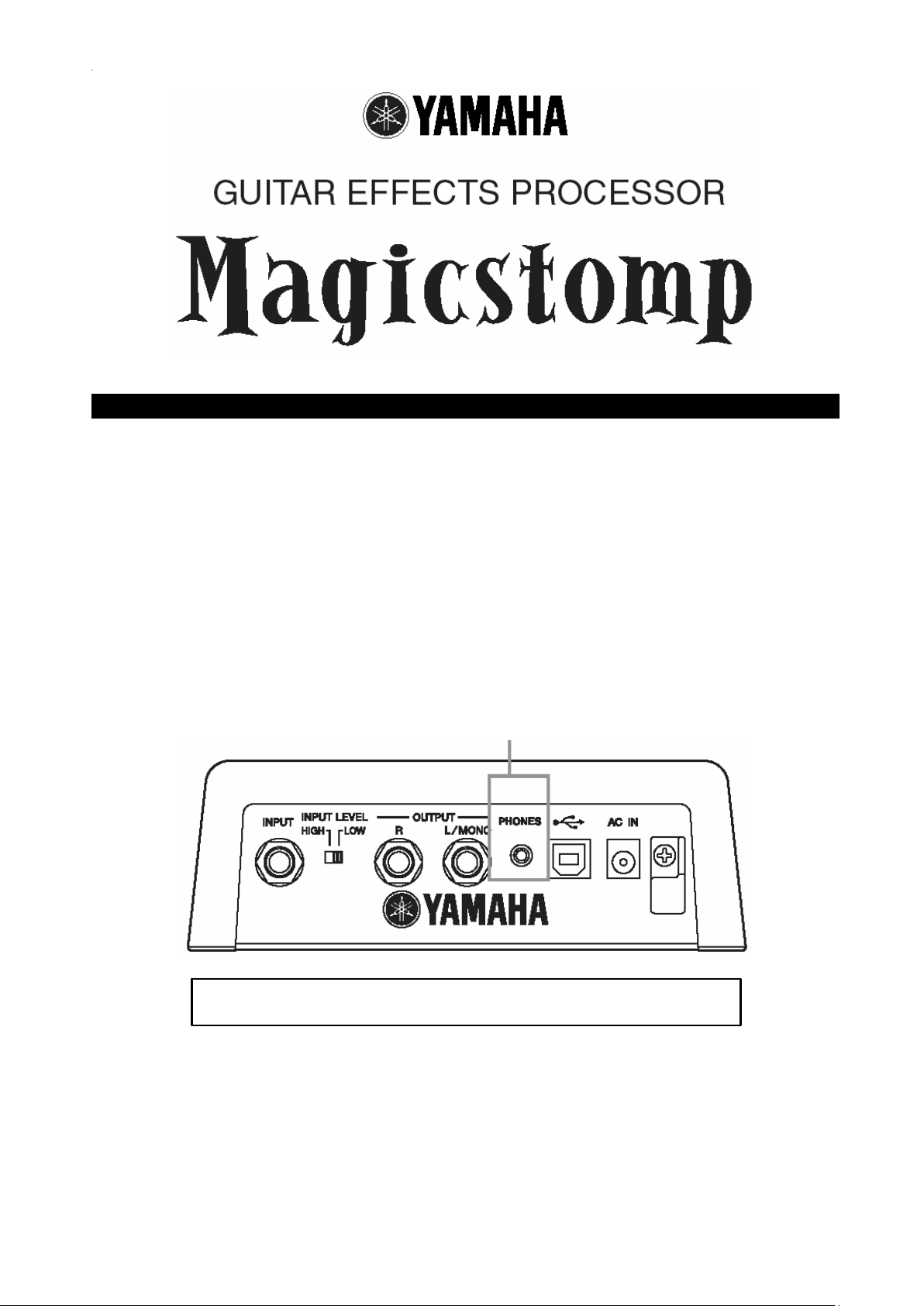
O que há de novo e aperfeiçoado no MK2
[Edição Avançada]
A função de edição avançada do MK2 permite que você edite todos os parâmetros de efeitos que compõem o
programa, ajuste os parâmetros que são controlados pelos três botões de controle do equipamento, e salve essas
configurações na memória.
Com o MAGICSTOMP original, a edição completa e o endereçamento dos botões de controle eram efetuados usando
um computador rodando o software “Sound Editor for MAGICSTOMP”. Com o MAGICSTOMP MK2, as mesmas
operações podem ser executadas no próprio MAGICSTOMP.
Æ Consulte a página 2 deste livro para mais informações.
[Saída para Fone de Ouvido]
O conector PHONES (mini estéreo) permite a você praticar ou editar programas enquanto monitora o som de saída do
MAGICSTOMP através de fones de ouvido (nível/impedância de saída: –10dBm / 150 ohms)
* Use o botão de Volume para ajustar o volume.
* O sinal continua saindo pelo conector OUTPUT quando se conecta o fone de ouvido ao conector PHONES.
conector PHONES
Quando estiver monitorando através de fones de ouvido, tenha o cuidado
em ajustar o volume de maneira que não danifique a sua audição.
[Função de Redução Automática de Realimentação]
Disponível no efeito “AcousticMulti”, a função de Redução Automática de Realimentação (AFR) pode ser operada em
tempo-real para neutralizar o problema da realimentação.
Æ Consulte a página 4 deste livro para mais informações.
1
Page 2
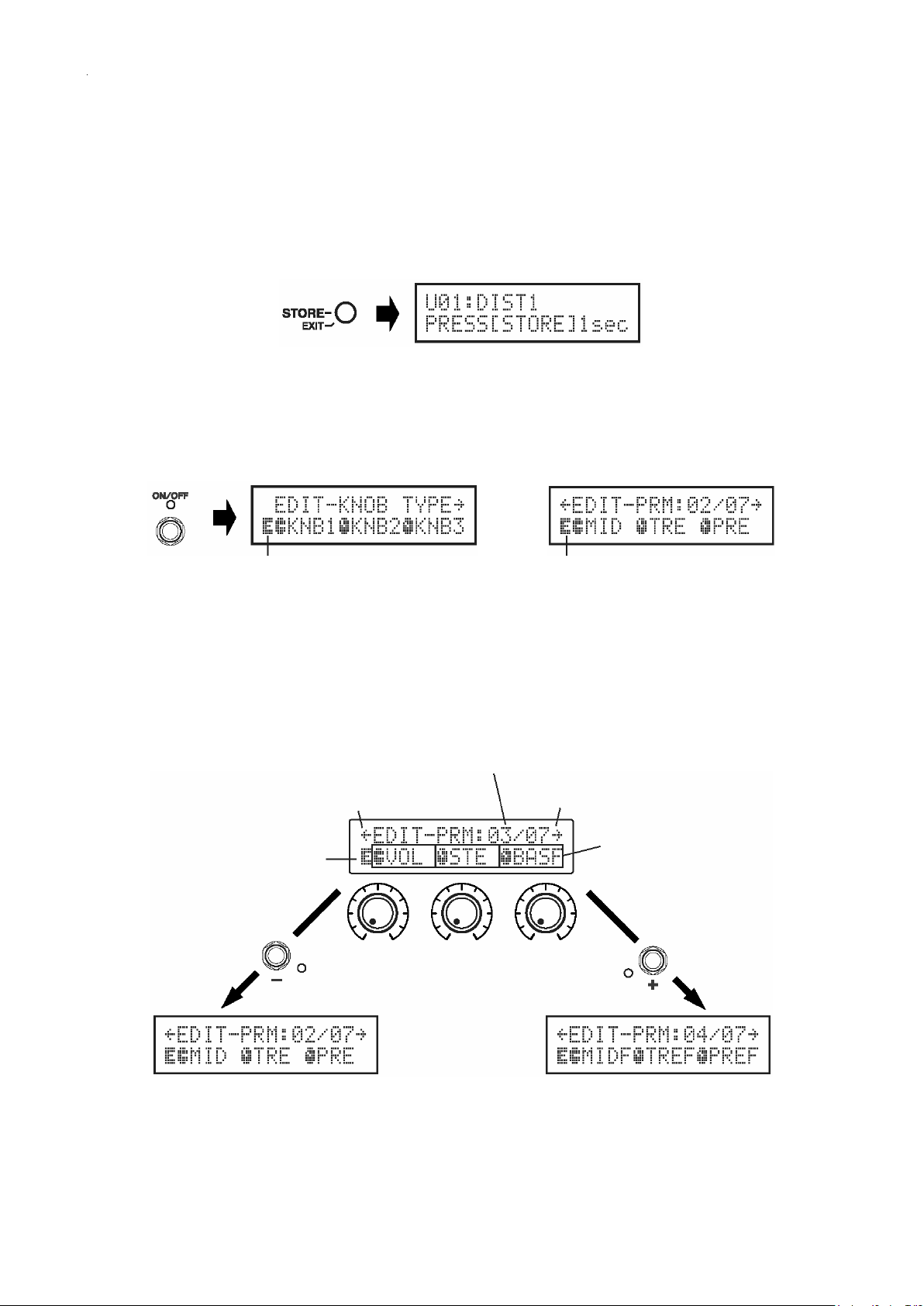
Edição Avançada (Deep Edit)
Qualquer dos parâmetros do programa que está selecionado pode ser editado. Você pode usar isso, junto com a
possibilidade de selecionar tipos diferentes de efeitos, para criar programas personalizados.
(1) Pressione a tecla [STORE/EXIT].
Aparecerá na metade inferior do visor a mensagem “PRESS[STORE]1sec” (“pressione STORE por 1 segundo”).
* Se você pressionar a tecla [STORE/EXIT] quando está selecionado um programa pré-programado(Preset Patch),o número do
programa do usuário (User Patch) correspondente será automaticamente selecionado como número de destino para o
armazenamento.
(2) Pressione a chave ON/OFF uma vez e solte rapidamente (em menos de um segundo).
Você agora está no modo de edição avançado (Deep Edit) e deverá aparecer a tela mostrada abaixo.
* Se você pressionar a chave ON/OFF por mais de 1 segundo, você entrará no modo de edição do nome (Name Edit; (? página
18 do Manual do Proprietário)
ou
ícone da edição avançada (Deep Edit) ícone da edição avançada (Deep Edit)
(3) Use as chaves +/– para selecionar a tela de ajuste de parâmetro.
Os parâmetros do programa ora selecionado estão arranjados em várias páginas. Use as chaves “+” ou “–” para
visualizar as páginas seguintes ou anteriores na tela.
* Para mais informações sobre os parâmetros individuais, consulte o folheto “Lista de Efeitos”.
Página de configuração do parâmetro
(é mostrada a página 3 de 7)
Este ícone indica que existe uma página anterior
Use a chave “–“ para visualizar a página anterior
ícone de edição avançada
Página anterior
Este ícone indica que existe uma página seguinte
Use a chave “+“ para visualizar a página seguinte
Parâmetro
Use os botões localizados abaixo
do visor para fazer os ajustes
Página seguinte
2
Page 3

(4) Gire os botões para editar seus parâmetros correspondentes.
Após visualizar os parâmetros que deseja editar, use os botões rotativos localizados abaixo do visor para
editar os parâmetros. Se a posição do botão não corresponder ao valor do parâmetro, você terá que girar o
botão até que ele atinja a posição que corresponde ao valor do parâmetro antes que possa alterar a
configuração (Æ Manual do Proprietário: página 14).
Valor do parâmetro
• Endereçando parâmetros aos botões de controle
Os parâmetros que são controlados pelos botões de controle
durante a operação normal são endereçados aos botões de
controle na parte superior da página do parâmetro no visor
(mostrada à direita: a página antes de
01/??). Selecione o
parâmetro para o botão girando o botão.
* Para mais informações sobre parâmetros individuais, consulte o folheto
“Effect List”.
Nome do parâmetro
• Alterando o tipo de efeito
Pressionando a chave ON/OFF quando o ícone de edição avançada está aparecendo, dá acesso à tela
de seleção do tipo de efeito mostrada abaixo.
Use as chaves +/– para selecionar o tipo de efeito.
* Quando o tipo de efeito é alterado, qualquer dado que tenha sido editado será apagado e serão configurados os
valores originais do novo tipo de efeito.
* Para mais informações sobre parâmetros individuais, consulte o folheto “Effect List”.
23° tipo de efeito
de um total de 63 tipos
Tipo de efeito
Após selecionar o tipo de efeito, pressione a tecla [STORE/EXIT] para retornar à tela de ajuste de
parâmetros e endereçar os parâmetros para os botões de controle.
(5) Ao terminar a edição, salve seus dados no MAGICSTOMP neste momento.
Neste momento, pressionar a tecla [STORE/EXIT] é o mesmo que pressionar a tecla [STORE/EXIT] no
procedimento (1) da operação de armazenamento (? Manual do Proprietário: página 16). A partir daqui
você pode seguir os passos seguintes da operação de armazenamento.
* Para retornar os dados à condição original, cancele a operação de armazenamento neste ponto e então selecione
outro programa.
3
Page 4

Redução Automática de Realimentação (AFR)
O MAGICSTOMP é equipado com uma função sofisticada de redução automática de realimentação (Auto
Feedback Reduction - AFR) para eliminar a realimentação (microfonia).
* Neste caso, “realimentação” é quando uma freqüência específica produzida pelo amplificador faz o violão entrar em ressonância
incontrolável, criando uma espécie de “uivo”.
A função AFR do MAGICSTOMP usa um filtro rejeita-faixa, que corta a freqüência que está causando a
realimentação, para eliminar a realimentação. Um máximo de cinco filtros rejeita-faixa podem estar
configurados e operando ao mesmo tempo.
A função AFR só está disponível em programas que tenham seu tipo de efeito configurado para
“AcousticMulti”.
CUIDADO
Tenha cuidado. A realimentação constante em níveis elevados pode causar danos ao equipamento.
Ativando (ON) a função AFR
O MAGICSTOMP MK2 vem de fábrica com sua função AFR desativada (OFF). Primeiro, use o
procedimento descrito abaixo para ativar (ON) a função AFR.
(1) Após pressionar a tecla [STORE/EXIT], pressione a chave ON/OFF duas vezes para
selecionar a tela “Effect Type Select” no modo de edição avançada (Deep Edit Mode).
* Ao pressionar a chave duas vezes, certifique-se de que a chave foi solta durante um segundo em ambas as vezes.
(2) Até que apareça a tela abaixo, pressione
e mantenha pressionada (por cerca de
quatro segundos) a chave ON/OFF.
Aparecerá a tela mostrada acima durante um segundo e em seguida ela voltará à tela que estava
selecionada antes da tecla [STORE/EXIT] ter sido pressionada.
* Para desativar (OFF) novamente a função AFR, siga de novo os passos 1 e 2 descritos acima.
O procedimento descrito acima só funciona nos programas cujo tipo de efeito esteja
configurado para “AcousticMulti”. Além disso, a configuração de ativar/desativar a função
AFR afetam todos os programas, e não pode ser configurada em programas individuais.
Usando a função AFR
Após você ter ativado (ON) a função AFR conforme o procedimento
descrito no item anterior, aparecerá o ícone de edição
programas que podem usar a função AFR (programas em que o tipo
de efeito está configurado para “AcousticMulti”).
para os
4
Page 5

O ícone de edição normal aparece quando a função AFR está desativada (OFF), ou quando está selecionado um
programa em que o tipo de efeito não é “AcousticMulti”.
Após selecionar um programa em que a função AFR está ativada, siga as instruções abaixo para usar a
função AFR.
* O procedimento requerido para ativar (ON) ou desativar (OFF) a função AFR é diferente no modo Up/Down e no modo
Performance.
1. Quando a realimentação ocorrer no modo Up/Down, pressione a chave ON/OFF, e quando ocorrer
no modo Performance, pressione a chave que corresponde ao programa ora selecionado (–,
ON/OFF, +).
* As chaves do procedimento descrito acima (–, ON/OFF, +) não podem ser usadas para ligar/desligar os efeitos nos
programas que possuem a função AFR ativada.
O MAGICSTOMP irá automaticamente identificar a freqüência causadora da realimentação e ativar um filtro rejeitafaixa que esteja livre. Quando o filtro identifica a freqüência problemática, o visor aparecerá semelhante ao mostrado
abaixo e em seguida retornará à sua condição anterior.
Para indicar que a função AFR está ativa, no modo Up/Down a luz da chave ON/OFF irá piscar, enquanto que no
modo Performance a luz da chave (–,ON/OFF, +) do programa ora selecionado irá piscar.
Caso o filtro não consiga ser ajustado, aparecerá a tela mostrada a seguir,
antes de retornar à condição anterior.
2. Caso a aplicação de um único filtro não solucione a realimentação, pressione a chave como
descrito no passo 1 e ajuste um segundo filtro. Podem ser ajustados até cinco filtros.
* Aparecerá a tela abaixo caso todos os 5 filtros tenham sido ajustados.
As configurações da função AFR não são memorizadas junto com os dados do programa. E as
configurações da função AFR são canceladas quando outro programa é selecionado.
Tecla [STORE/EXIT]
No MAGICSTOMP original, a chave ON/OFF usada no passo 4 da seção “Dando nome ao programa”,
na página 19 do Manual do Proprietário do MAGICSTOMP, é agora a tecla [STORE/EXIT] (consulte o
exemplo abaixo).
4. Após alterar o nome, pressione a chave
ON/OFF.
O MAGICSTOMP agora está no modo de espera.
4. Após alterar o nome, pressione a tecla
[STORE/EXIT].
O MAGICSTOMP agora está no modo de espera.
pressione
pressione
5
